Як додати гаджети на робочий стіл назад до Windows 8
Зараз Windows 8 знаходиться в дивному місці, в одномусенс, що він випереджає свій час, але публічне та поточне обладнання ще не готове до цього. З іншого боку, більшість традиційних елементів все ще є як робочий стіл, але не все - наприклад, гаджети. Пам'ятаєте гаджети? Вони були представлені з Vista і продовжували роботу в Windows 7. Я пам’ятаю, що вперше завантажував Vista, і бачив бічну панель гаджета, на якій були цікаві речі, які можуть бути корисними.
Залиште це стороннім розробникам для заповненняотвори в Windows 8, які створила Microsoft. Наприклад, немає кнопки "Пуск" або меню? Немає проблем - використовуйте Classic Shell. Потрібно завантажуватися прямо на робочий стіл або мати сучасні програми / стилі метро на робочому столі, Stardock вас охопив. Тепер для отримання своїх гаджетів в Windows 8 ознайомтесь з 8GadgetPack - безкоштовною утилітою, яка встановлює оригінальні файли програм Gadget у новій ОС Windows.
Поверніть гаджети в Windows 8
Після встановлення 8GadgetPack ви отримаєте традиційну бічну панель гаджетів, яку ви пам’ятаєте з Vista. Насправді тут я його встановив у тестовій системі під управлінням Windows 8.1 Public Preview.
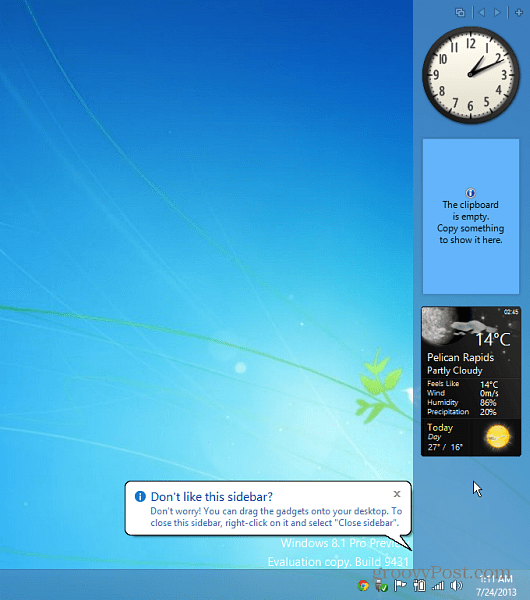
Під час першого запуску у вас буде лише декілька на панелі. Щоб додати більше, натисніть значок "+" Додати гаджети у верхньому правому куті.

Тоді ви отримаєте вікно, на якому ви побачите чотири сторінкирізних доступних гаджетів. Приємна річ, що вона включає в себе безліч гаджетів, таких як аналоговий годинник, вимірювач процесора, заголовки каналу, наліпки, погода та багато іншого.
Ви можете побачити всі включені гаджети та завантажити утиліту з сайту 8GadgetPack.
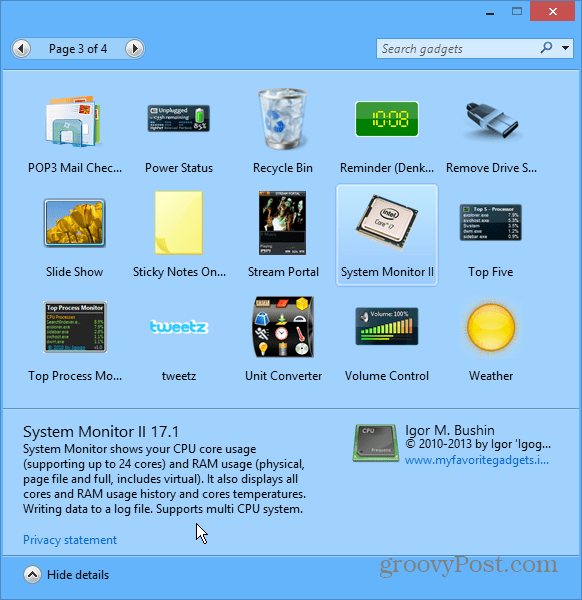
Він працює так само, як і оригінальна версія. Ви можете перетягнути гаджети на робочий стіл і керувати налаштуваннями кожного з них.
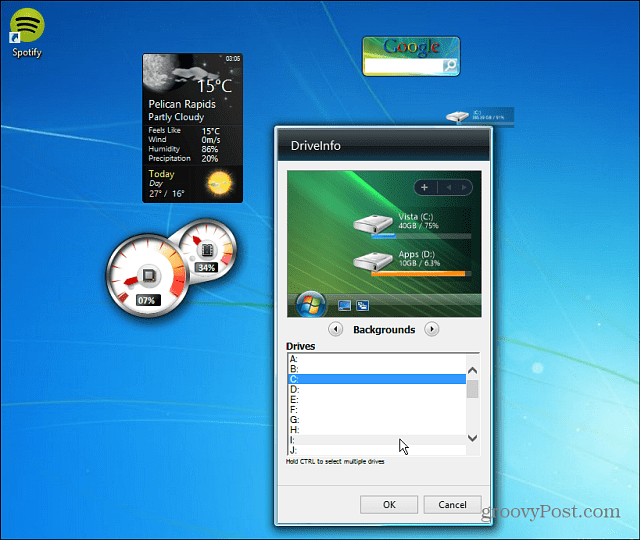
Ще одна річ, яку ви помітите після її встановлення, у контекстному меню з’явиться елемент Гаджетів.
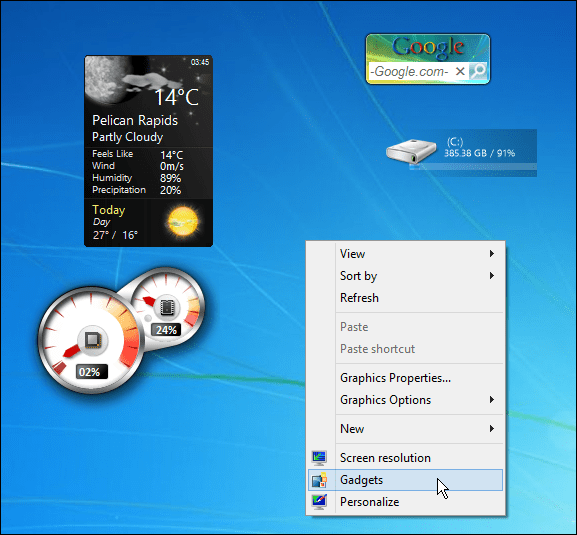
Якщо ви хочете приховати панель, просто клацніть правою кнопкою миші порожню область на ній та натисніть Закрити бічну панель.
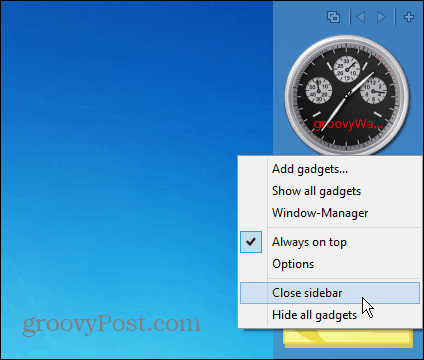
Що все-таки сталося з гаджетами?
Майкрософт відмінив гаджети через те, що компанія стверджує, що це проблеми безпеки. За даними сайту Microsoft Windows:
Гаджети більше не доступні на нашому веб-сайтіоскільки платформа бічної панелі Windows у Windows 7 та Windows Vista має серйозні вразливості. Microsoft відмовилася від цієї функції в нових версіях Windows. Гаджети можуть бути використані для заподіяння шкоди вашому комп’ютеру, доступу до файлів на вашому комп’ютері, показувати вам заперечний вміст або змінювати їх поведінку в будь-який час. Зловмисник може навіть використовувати гаджет, щоб повністю контролювати свій ПК. Якщо ви стурбовані безпекою завантажених вами гаджетів, дізнайтеся більше про гаджети та кроки, які можна вжити для захисту свого ПК.
Під час тестування цього впродовж останніх кількох дніводнак усі включені гаджети є безпечними, не містять зловмисного програмного забезпечення та не створювали проблем із моїми комп’ютерами. Крім того, немає скакання, якщо ви отримуєте 8GadgetPack безпосередньо зі свого сайту, а не завантажене crapware download.com. На сайті є реклама, і коли ви переходите до її завантаження, переконайтесь, що натискаєте кнопку v7.0 в правій частині сторінки.
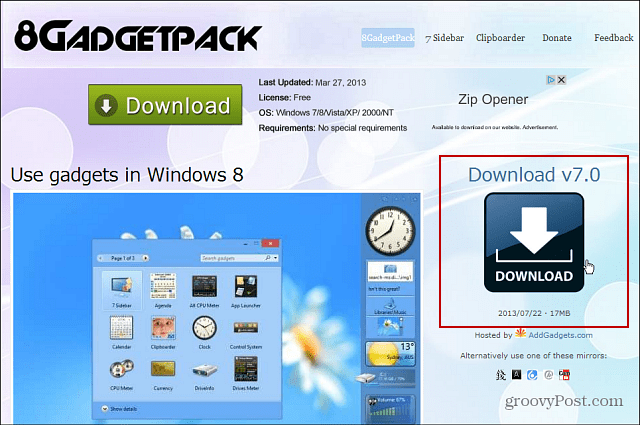

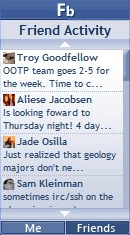



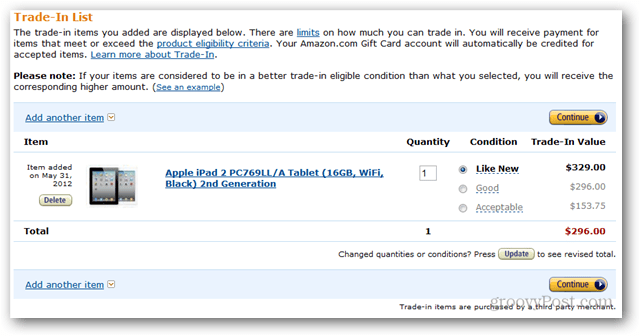
![Увімкніть гаджет для читання RSS-каналів Windows 7 [Як зробити]](/images/microsoft/enable-windows-7-rss-feed-reader-gadget-how-to.png)



Залишити коментар